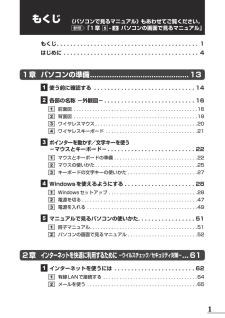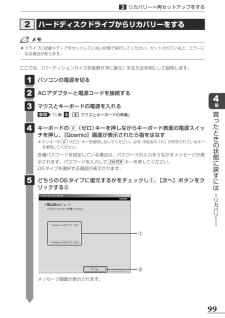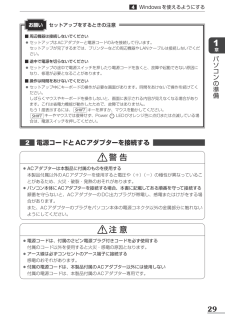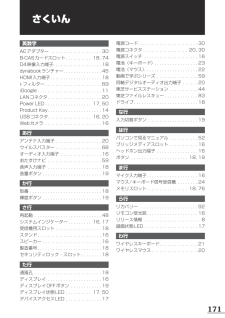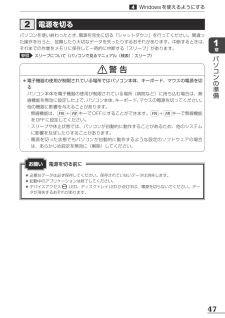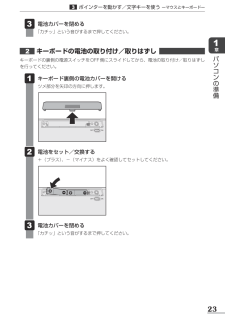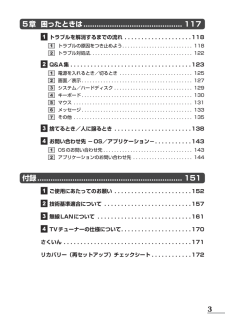Q&A
取扱説明書・マニュアル (文書検索対応分のみ)
"電源"2 件の検索結果
"電源"50 - 60 件目を表示
全般
質問者が納得自分もdynabookQosmioT551を使用しており同じような症状がありました。
カスタマーcenterに連絡しても質問者様の言うようにQosmioAVcenterの番組表が自動取得になってないか。との回答に、
オフにしましたが変わらず勝手に電源が入るのが気持ち悪くて、しつこくカスタマーcenterに連絡してました。
あるひ、リカバリーしてみようと思い、泣く泣くリカバリーをしました。
色々と再インストールするのが面倒でしたが夜中に勝手に電源が入るよりはマシだと思いリカバリをしたら、
直りましたよ。
おそ...
4458日前view349
全般
質問者が納得初期化はリカバリーですか?
0(ゼロ)キーを押して電源スイッチを入れました?
これで購入時の状態です(初期化)
それでもフリーズでしたらメーカーに電話です。
購入時の取扱説明書・保証書他のどれかにサポートセンターの
番号が記載されています。フリーダイヤル
ワイヤレスも確認してみて近づけるとか
4934日前view397
1もくじ《パソコンで見るマニュアル》もあわせてご覧ください。参照 「1章5-2 パソコンの画面で見るマニュアル」 もくじ . . . . . . . . . . . . . . . . . . . . . . . . . . . . . . . . . . . . . . . . . . 1 はじめに . . . . . . . . . . . . . . . . . . . . . . . . . . . . . . . . . . . . . . . . 41章 パソコンの準備 ............................................. 13 1 使う前に確認する . . . . . . . . . . . . . . . . . . . . . . . . . . . . ..14 2 各部の名称-外観図- . . . . . . . . . . . . . . . . . . . . . . . . . ..161 前面図 . . . . . . . . . . . . . . . . . . . . . . . . . . . . . . . . . . . ...
171章パソコンの準備2各部の名称 ー外観図ー1 システムインジケーター システムインジケーターは、点灯状態によって、パソコン本体がどのような動作をしているのかを知ることができます。Power LED 電源の状態 参照 P.50デバイスアクセスLED内蔵ハードディスクやドライブ、ブリッジメディアスロットなどにアクセスしているときに白色に点灯ディスプレイ状態LEDディスプレイの状態 参照 P.50録画状態LED地上デジタル放送の番組を録画しているときに赤色に点灯
994章買ったときの状態に戻すには ーリカバリーー2 ハードディスクドライブからリカバリーをする3リカバリー=再セットアップをする ●ドライブに記録メディアをセットしていない状態で実行してください。セットされていると、エラーになる場合があります。ここでは、「パーティションサイズを変更せずに復元」する方法を例にして説明します。 パソコンの電源を切る ACアダプターと電源コードを接続する マウスとキーボードの電源を入れる参照 「1章3-1 マウスとキーボードの準備」 キーボードの0(ゼロ)キーを押しながらキーボード表面の電源スイッチを押し、[Qosmio]画面が表示されたら指をはなす* テンキーの0(ゼロ)キーを使用しないでください。必ず、平仮名の「わ」が印字されているキーを使用してください。各種パスワードを設定している場合は、パスワードの入力をうながすメッセージが表示されます。パスワードを入力してENTERキーを押してください。OSタイプを選択する画面が表示されます。 どちらのOSタイプに復元するかをチェックし①、[次へ]ボタンをクリックする② 1 2 3 4 5 メッセージ画面が表示されます。②①
161章パソコンの準備ここでは、各部の名前と機能を簡単に説明します。それぞれについての詳しい説明は、各参照ページや《パソコンで見るマニュアル》を確認してください。 ●本製品に表示されている、コネクタ、LED、スイッチのマーク(アイコン)、およびキーボード上のマーク(アイコン)は最大構成を想定した設計となっています。ご購入いただいたモデルによっては、機能のないものがあります。ご購入のモデルの仕様については、『dynabook**** (お使いの機種名)シリーズをお使いのかたへ』を確認してください。外観図についてお願いディスプレイスピーカーリモコン受光窓スタンド電源スイッチシステムインジケーター( P.17) ブリッジメディアスロットSDメモリカード、メモリースティック、マルチメディアカード、xD-ピクチャーカードなどをセットします。 USBコネクタ*1USB対応機器を接続します。 USBコネクタUSB対応機器を接続します。 ヘッドホン出力端子ヘッドホンを接続します。 マイク入力端子/オーディオ入力端子マイクロホンを接続します。Webカメラこの部分に無線LANアンテナが内蔵されています...
291章パソコンの準備4Windowsを使えるようにする■ 周辺機器は接続しないでください ●セットアップはACアダプターと電源コードのみを接続して行います。 セットアップが完了するまでは、プリンターなどの周辺機器やLANケーブルは接続しないでください。■ 途中で電源を切らないでください ●セットアップの途中で電源スイッチを押したり電源コードを抜くと、故障や起動できない原因になり、修理が必要となることがあります。■ 操作は時間をあけないでください ●セットアップ中にキーボードの操作が必要な画面があります。時間をあけないで操作を続けてください。 しばらくマウスやキーボードを操作しないと、画面に表示される内容が見えなくなる場合があります。これは省電力機能が動作したためで、故障ではありません。 もう1度表示するには、SHIFTキーを押すか、マウスを動かしてください。SHIFTキーやマウスでは復帰せず、Power LEDがオレンジ色に点灯または点滅している場合は、電源スイッチを押してください。セットアップをするときの注意お願い2 電源コードとACアダプターを接続する 警 告 ●ACアダプターは本製品に付属のものを使...
491章パソコンの準備4Windowsを使えるようにする3 電源を入れるWindowsセットアップを終えたあとは、次の手順で電源を入れます。 ●各スロットに記録メディアなどをセットしている場合は取り出してください。 ●マウスとキーボードの裏側にある電源スイッチをON側にして電源を入れてください。 ●プリンターなどの周辺機器を接続している場合は、パソコン本体より先に周辺機器の電源を入れてください。電源を入れる前にお願い 電源スイッチを押し、指をはなす確実に電源スイッチを押してください。PowerLEDが白色に点灯することを確認してください。 1 各種パスワードを設定している場合は、パスワードの入力をうながすメッセージが表示されます。パスワードを入力してENTERキーを押してください。Windowsが起動し、デスクトップ画面が表示されます。電源スイッチPower LED
171英数字ACアダプター . . . . . . . . . . . . . . . . . . . .30B-CASカードスロット . . . . . . . . . . 18, 74D4映像入力端子. . . . . . . . . . . . . . . . . . . 18dynabookランチャー . . . . . . . . . . . . . . . 45HDMI入力端子 . . . . . . . . . . . . . . . . . . . . 18i-フィルター . . . . . . . . . . . . . . . . . . . . . . 69iGoogle . . . . . . . . . . . . . . . . . . . . . . . . . 11LANコネクタ . . . . . . . . . . . . . . . . . . . . . 20Power LED . . . . . . . . . . . . . . . . . .17, 50Product Key . . . . . . . . . . . . . . . . . . . . . 14...
471章パソコンの準備2 電源を切るパソコンを使い終わったとき、電源を完全に切る「シャットダウン」を行ってください。間違った操作を行うと、故障したり大切なデータを失ったりするおそれがあります。中断するときは、それまでの作業をメモリに保存して一時的に中断する「スリープ」があります。参照 スリープについて《パソコンで見るマニュアル(検索):スリープ》警 告 ●電子機器の使用が制限されている場所ではパソコン本体、キーボード、マウスの電源を切るパソコン本体を電子機器の使用が制限されている場所(病院など)に持ち込む場合は、無線機能を無効に設定した上で、パソコン本体、キーボード、マウスの電源を切ってください。他の機器に影響を与えることがあります。・ 無線機能は、FN+F8キーでOFFにすることができます。FN+F8キーで無線機能をOFFに設定してください。・ スリープや休止状態では、パソコンが自動的に動作することがあるため、他のシステムに影響を及ぼしたりすることがあります。・ 電源を切った状態でもパソコンが自動的に動作するような設定のソフトウェアの場合は、あらかじめ設定を無効に(解除)してください。 ●必要なデータは必ず...
231章パソコンの準備3ポインターを動かす/文字キーを使う ーマウスとキーボードー 電池カバーを閉める「カチッ」という音がするまで押してください。 3 2 キーボードの電池の取り付け/取りはずし キーボードの裏側の電源スイッチをOFF側にスライドしてから、電池の取り付け/取りはずしを行ってください。 キーボード裏側の電池カバーを開けるツメ部分を矢印の方向に押します。 1 電池をセット/交換する+(プラス)、−(マイナス)をよく確認してセットしてください。 2 電池カバーを閉める「カチッ」という音がするまで押してください。 3
35章 困ったときは ............................................. 117 1 トラブルを解消するまでの流れ . . . . . . . . . . . . . . . . . . ..1181 トラブルの原因をつき止めよう . . . . . . . . . . . . . . . . . . . . . . . . . .1182 トラブル対処法. . . . . . . . . . . . . . . . . . . . . . . . . . . . . . . . . . . . . . 122 2 Q&A集. . . . . . . . . . . . . . . . . . . . . . . . . . . . . . . . . . ..1231 電源を入れるとき/切るとき . . . . . . . . . . . . . . . . . . . . . . . . . . .1252 画面/表示. . . . . . . . . . . . . . . . . . . . . . . . . . . . . . . . . . ...
- 1